PPT页面跳转设置完整流程:
1、启动PowerPoint软件新建空白文档
2、创建多个幻灯片页面并完成基础排版
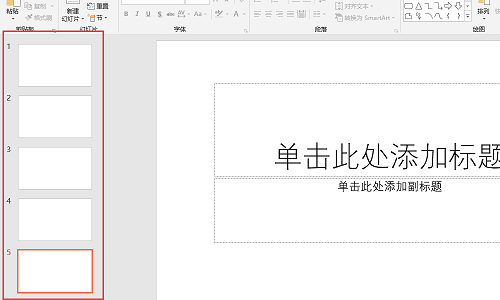
3、完善各页面内容设计确保逻辑连贯
4、在需要添加跳转的位置选定文字内容
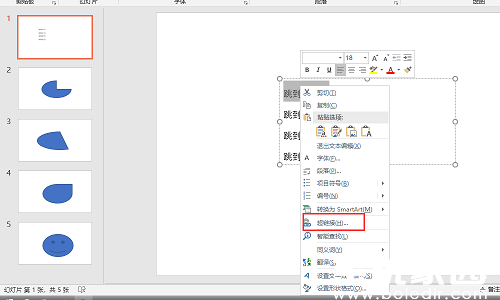
5、右键选择超链接功能打开设置窗口
6、在链接目标中选择"本文档中的位置"选项
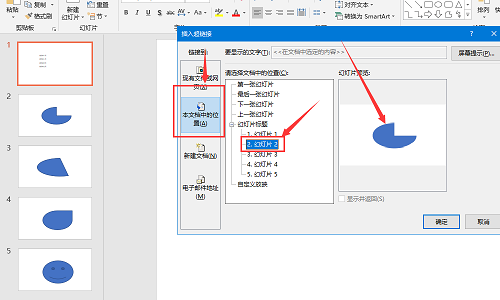
7、在页面列表中选择目标跳转的幻灯片
8、确认设置后检查文字格式变化效果
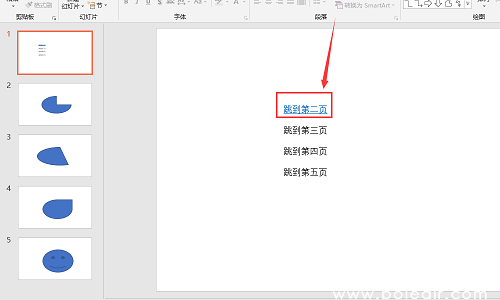
实际操作时需要注意文字颜色会自动变为主题默认的超链接色调,下划线的出现是系统自动添加的视觉标识。建议在完成设置后进入幻灯片放映模式测试跳转功能,若需要修改跳转目标,可重新右键编辑超链接参数。对于需要返回原页面的情况,可在目标幻灯片添加返回链接形成双向跳转机制。
进阶应用时可配合形状按钮实现图形化跳转入口,设置方法与此文字链接相同。重要商务演示前建议多次测试跳转路径,确保各页面间的逻辑跳转准确无误。掌握这项基础功能后,可进一步学习设置书签跳转、外部链接跳转等扩展功能,打造更具交互性的演示文档。

